自定义 Chatter 体验
学习目标
- 回复帖子。
- 通过关注他人和跟踪记录来掌握最新信息。
- 使用提及功能来吸引大家的注意力。
- 知道谁看了您的 Chatter 内容。
少说话,多操作
对帖子进行操作

在私人组和未列出组中,您可以看到有多少人以及谁浏览了某篇帖子。

- 将帖子分享给小组或关注您的人员。
- 获取帖子详细信息视图的链接。
- 将帖子加入书签,以便以后轻松找到它。
- 将帖子静音,以便停止接收相关通知。
- 编辑或删除您发的帖子。
- 写草稿,稍后发布。
我们看一下实际的操作。
共享帖子
- 转到您想要共享的 Chatter 帖子,然后单击共享图标
 。
。- 若要将帖子分享给小组,请选择 Share with Group(与小组共享)。
- 若要在您的简档页面上分享帖子,让关注您的人看到,请选择 Share with Followers(与关注人员共享)。
- 若要复制指向帖子详细信息视图的链接,请选择 Copy Link(复制链接)。
- 以下内容仅限 Share with Group(与小组共享)的情形:在 Group Name(小组名称)字段中,输入要分享此帖子的小组的名称,然后从结果中选择该小组。
- 在编辑器中,添加要与所分享帖子一同发布的任何备注。
- 单击 Share(共享)。
如果是分享给关注您的人,原始帖子以及您所添加的评论都会发布到您的简档中。这些信息也会出现在关注您的人的“我关注的内容”摘要中。访问您简档的人员可以在您的简档页面上看到共享的帖子,但只有关注您的人才会收到通知。(有关通知的更多信息,请参阅第 4 单元。)如果是分享给小组,原始帖子以及您所添加的评论将发布到您指定的小组中。
共享的帖子包含 View Original Post(查看原始帖子)链接,通过该链接可以返回原始帖子。

| 您可以做什么 | 您不能做什么 | |
| 可以在哪里共享 | 将帖子分享给关注您的人和小组。复制帖子详细信息视图的链接。 | 一次性将帖子分享给多个小组。 |
| 如何修改帖子 | 对共享帖子发表评论。 | 编辑原始帖子的共享实例。(但是,在 Lightning Experience 中,对原始帖子进行的编辑会显示在共享版本中。) |
| 您可以分享什么 | 分享小组中或用户个人摘要中的帖子。 | 分享记录摘要中的帖子。 |
| 分享的内容 | 分享原始帖子的文本内容。 | 分享原始帖子的评论或附加文件。 |
在 Lightning Experience 中共享的帖子保持与原始帖子的连接。因此,如果有人对原始帖子进行编辑,这些更改会显示在共享版本中。
编辑、删除以及将帖子加入书签
我确定这种情况从未发生在您身上,但有时我们发布帖子时会忘记检查一下。哎呀,有个拼写错误!别担心,它不会一直存在。(唷!)。
若要查看帖子的 Edit(编辑)和 Delete(删除)选项,请单击其操作菜单图标 ![]() 。
。

注意到 Bookmark(书签)选项了吗?点击该选项可以将帖子添加到 Chatter 页面上的书签摘要中。您加入书签的任何帖子在其原始摘要的右上角会显示一颗金色星星。

将帖子静音
您所在的社交网络越热闹,您收到的通知就越多。有时有选择性地将某些帖子静音可能会有所帮助。静音操作可以阻止 Chatter 发送通知电子邮件,这类电子邮件的作用是告知有人在您互动过的帖子上进行了操作(点赞、评论或加入书签)。
假设您向 CEO 发送了生日祝福消息。突然间,您的电子邮件队列被通知轰炸,因为所有同事都对此帖子点赞或发表评论。短短几分钟,您的电子邮件队列就被通知淹没了。

- 单击通知电子邮件中的链接,进入帖子的详细信息视图。在摘要中,您也可以通过单击帖子的日期和时间戳进入详细信息视图。

- 单击
 帖子的操作菜单图标,然后选择 Mute(静音)。
帖子的操作菜单图标,然后选择 Mute(静音)。
非常好!您将不会再收到有关该帖子的电子邮件通知。您可以通过相同操作恢复接收有关被静音帖子的通知。但是这次,请选择 Unmute(取消静音)。
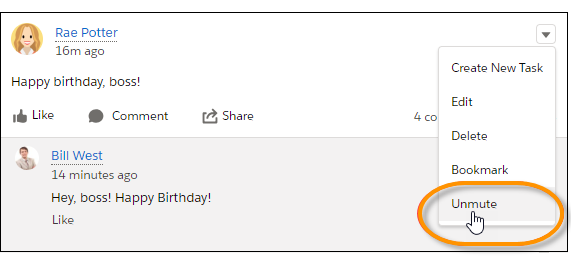
保存和发布草稿帖子
如果您的管理员设置了相应功能,您尚未发布的任何帖子都会在七秒后自动保存为草稿。您可以在 Chatter 主页中“我的草稿”栏下找到您的草稿。从“我的草稿”中,您可以发布或删除草稿。可以在帖子中添加文件、链接、图片、提及、话题标签和任何其他富文本,因为这些内容全部都会保存下来。对于带有话题标签的草稿帖子,在帖子发布之前,不会创建该话题。只有帖子会保存为草稿;问题和投票无法保存。
关注他人、小组和记录
如何关注其他人?有很多方式。例如,在摘要中看到某个人的名字时,将鼠标悬停在名字上方,即可打开该人简档的快速视图。单击 Follow(关注)。

您还可以从人员简档页面关注他们,或者从记录的主页关注记录。例如,若要关注一条记录,打开该记录,点击 Follow(关注),并勾选 What I Follow(我关注的内容)。
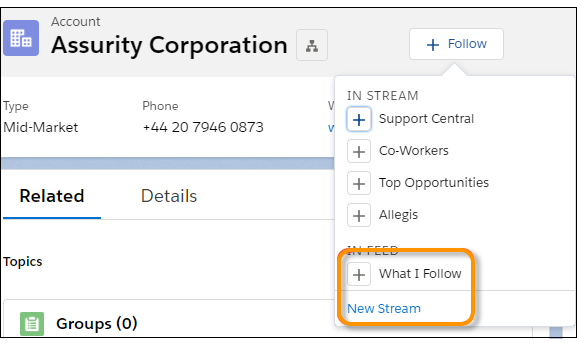
想查看您关注的所有人、记录和小组的所有最新帖子吗?很简单!转到 Chatter 选项卡,然后单击 What I Follow(我关注的内容)。
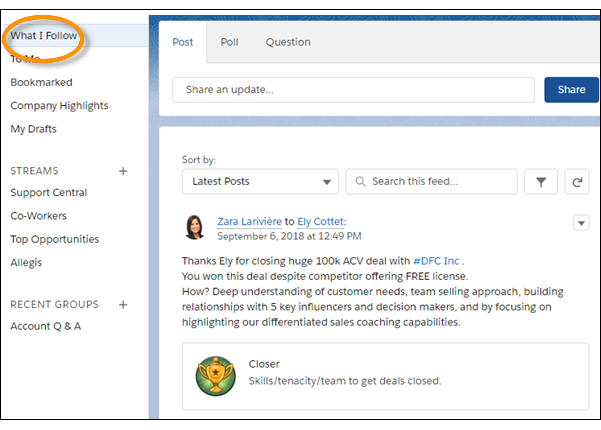
提及以引起关注
若要提及某个人,请输入 @ 符号并在后面输入其姓名。系统将打开一个建议匹配的列表,您可以从列表中选择一个名字。
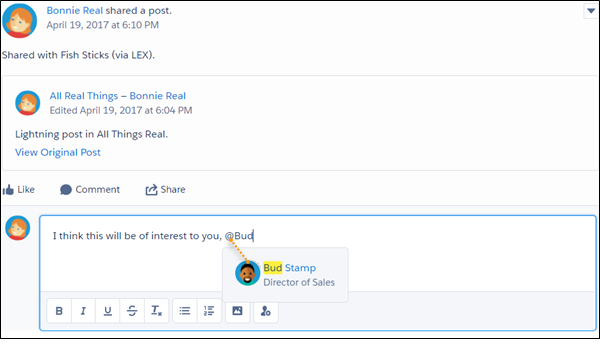
您还可以提及小组。小组提及会显示在该小组的摘要中。小组提及是将一篇相关帖子从一个摘要分享到另一个摘要的绝佳方法。访问规则在这里也适用。如果一些小组成员无权访问提及他们的小组,则他们无法在其小组摘要中看到分享的内容。点击小组提及会带您进入小组页面。如果您无权访问该小组,则只能看到组标题。
您可以使用类似的机制在帖子中添加指向记录的链接。这里不要输入 @ 符号,而是输入斜杠符号 (/),并在后面键入记录名称。接着会出现一系列匹配的记录供您选择。
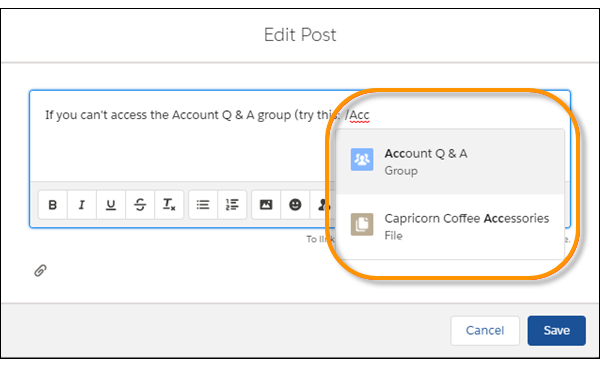
单击一个结果,将其链接添加到您的帖子中。

谁看到什么?
| Rachael 发帖的位置 | 您是否在“我关注的内容”摘要中看到了她发的帖子? |
|---|---|
| 在她的个人简档中 | 在所有用户公开的组织中:如果您关注了 Rachael,则会在她自己的摘要中看到她发的帖子。 在用户默认为私密的组织中:如果您关注了 Rachael,则会在她自己的摘要中看到她发的帖子。 以下条件满足时,您可以看到出现在 Rachael 简档中的帖子:
|
| 在另一个人的简档中 | 如果您关注了另一个人 |
| 在公用小组中 | 如果您通过加入该小组的方式来关注它 |
| 在未列出、私密或客户小组中 | 如果您同时也是该小组的成员 |
| 在记录页面中 | 如果您有权访问该记录并且关注了它 |
- 在评论中提及。Rachel 在帖子的评论中提及别人。为什么要这样做?在评论中提及可以防止任何人或任何被提及的小组在帖子被编辑时重复收到通知。例如,当您分享一篇帖子时,会分享帖子本身,但不会分享评论。因此,当您分享帖子时,评论中的提及不会触发不必要的通知。
- 慎重使用提及。您可以提及所输入的每个名字,但最重要的是,不要频繁提及,最大化地利用提及的通知意义。
-
让提及有价值。您的帖子所处的位置会影响到您所提及的个人或小组是否收到了通知或是否有权访问帖子。查看下表中的示例。
发布位置 您可以提及谁 在一个人的简档中 任何对那个人拥有访问权限的人 在公用小组内 任何拥有公用小组访问权限的人 在一个专用或者未列出的小组内 仅该小组的成员(注意,有“管理未列出的小组”或“修改未列出的小组”等特殊权限的人,也可以看到提及的帖子) 在记录详细信息页 任何拥有记录访问权限的人
好了,现在您的社交网络已经非常繁荣了!接下来,让我们谈谈为具体的工作创建小组;将相关摘要合并为一个方便参考的摘要(称作流);以及设置通知。
